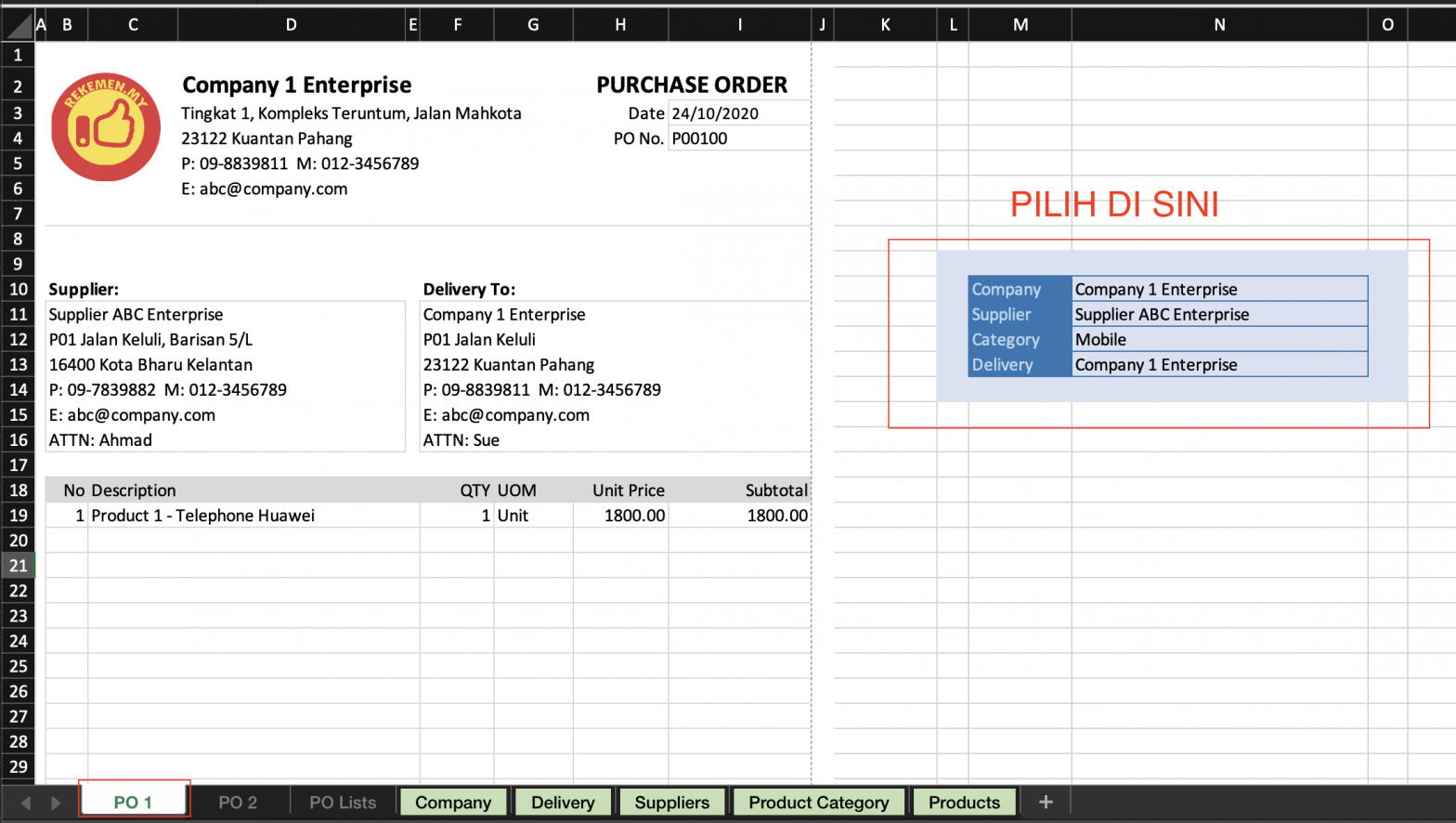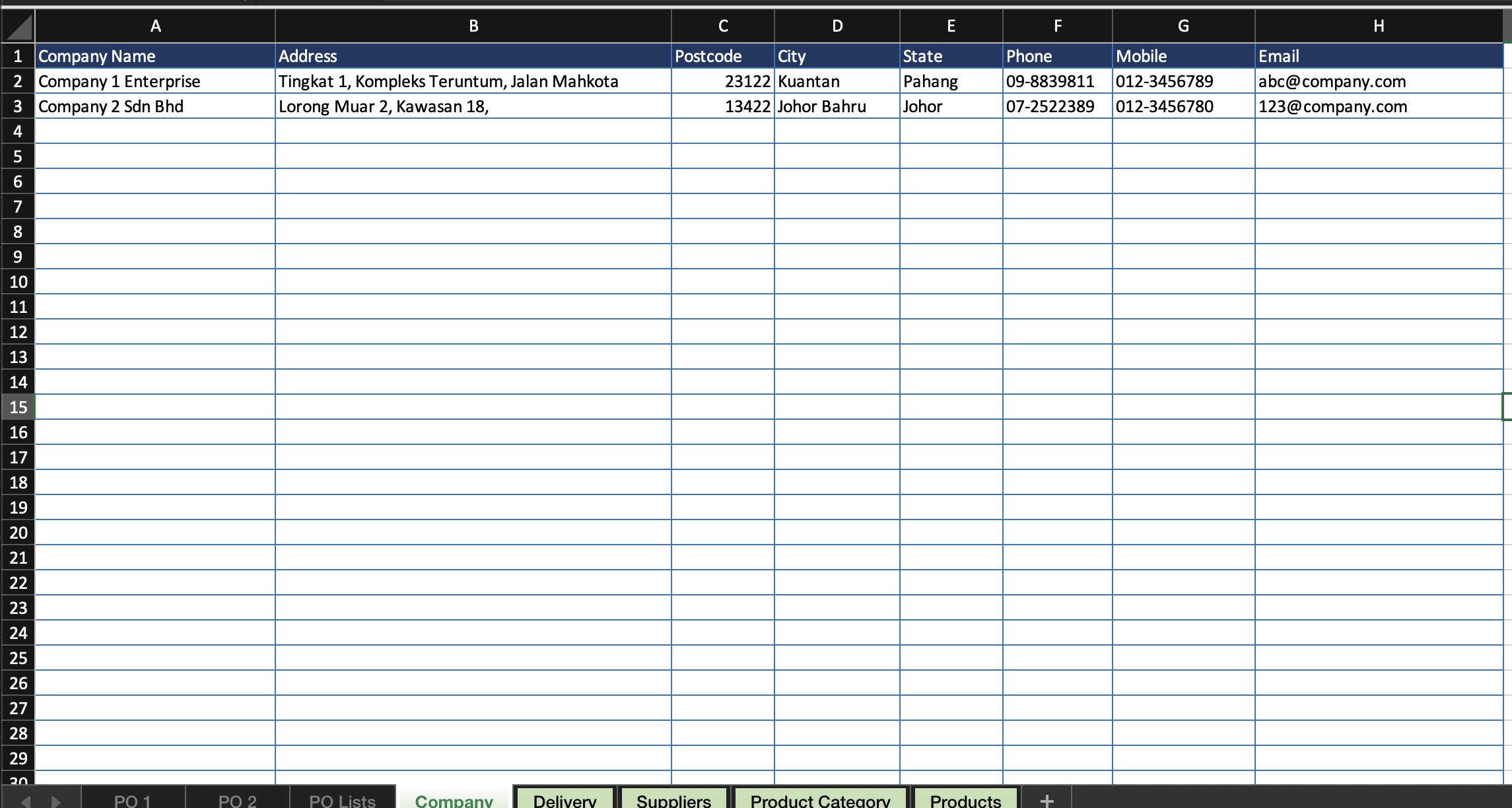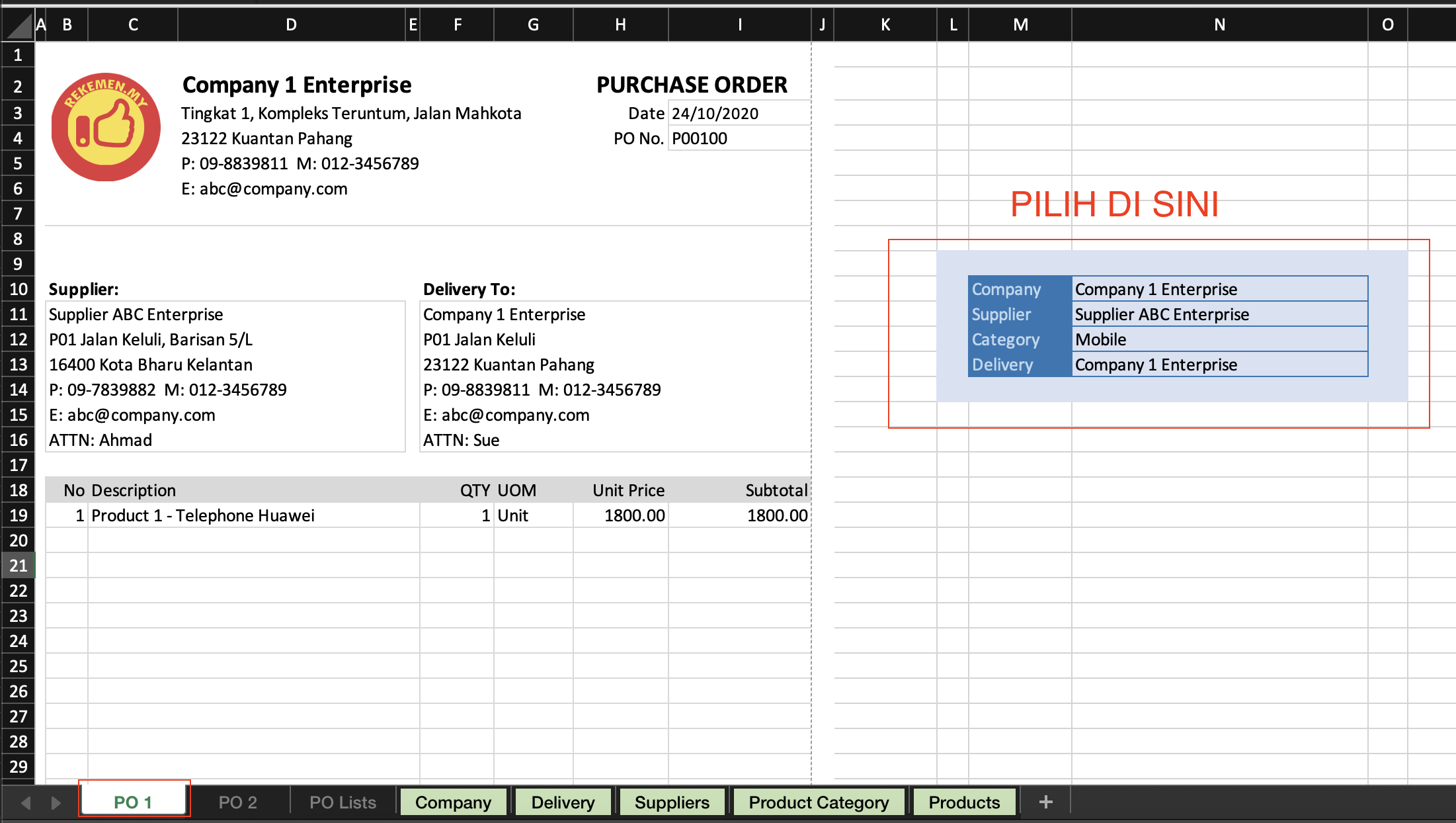Purchase Order Template Guna Excel
Jika syarikat anda masih lagi belum menggunakan sistem untuk membuat Purchase Order (PO), mungkin anda boleh menggunakan template excel sebagai alternatif.
Template Purchase Order ini menggunakan microsoft excel sepenuhnya. Amat sesuai untuk anda selalu membuat pesanan yang sama dengan supplier. Video ada dibawah
Purchase Order Template Excel
Dengan menggunakan template ini, kerja anda menjadi lebih mudah dan cepat. Ini kerena template PO ini sudah dilengkapi dengan data seperti senarai Syarikat, Pembekal, Lokasi Penghantaran dan juga senarai produk.
Biasa kita akan guna bahasa inggeris iaitu company, supplier, delivery, product. Boleh lihat dalam gambar di bawah.
Penerangan Tab Sheet Template PO
1. PO 1 & PO 2
Tempat anda buat PO. Pilih template yang berkenan.
2. PO Lists
Di sini anda boleh simpan rekod PO yang dibuat sebelum ini. Tak isi pun tak mengapa.
Yang tab sheet berwarna hijau itu, adalah master data. Segala maklumat yang dimasukkan disini adalah maklumat yang akan dipilih semasa anda membuat PO nanti. Lebih mudah.
3. Company
Senarai syarikat yang anda ada. Kalau ada satu masukkan satu sahaja.
4. Delivery
Senarai lokasi penghantaran barang yang ditempah. Biasanya satu syarikat banyak lokasi penghantaran nya. Masukkan kesemua lokasi yang ada di sini.
5. Supplier
Masukkan senarai supplier yang akan buat PO. Boleh tambah seberapa banyak anda mahu.
6. Product Category
Boleh buatkan kategori produk. Kalau tak ada Masukkan sekurang-kurangnya satu kategori. Contohnya “General”
7. Products
Dekat sini masukkan senarai harga yang diberikan oleh suppliers anda.
Cara Buat PO dengan Template Excel
Mudah sahaja, setelah data sudah dimasukkan, buat PO menjadi lebih mudah dengan pilih-pilih sahaja. Dalam excel ini ada 2 template yang anda boleh pilih.
Contoh Tab Sheet PO 1
Mudahkan, pilih-pilih company, suppliers, category & delivery. Seterusnya, PO akan dipaparkan. Tak perlu pening kepala tengok je video lebih mudah faham dan jelas.
Video Purchase Order Guna Excel
Cara Print PO Dari Excel
Windows User
- Tekan keyboard Ctrl+P
- Pilih Active Sheet
- Pilih printer “Microsoft Print to PDF”
MacOs User
- Tekan keyboard Ctrl+P
- Pilih Active Sheet
- Tukar “PDF” kepada “Save as PDF”
- Dan save!
Cara Beli Purchase Order Excel Ini
- Beli di Shopee RM20 Sahaja. Sekali bayar.
- Kami akan hantar template PO ke email anda dalam masa 24 jam. Kalau lambat atau kami terlepas pandang, boleh terus email ke [email protected]
- Selesai dan boleh guna.
Jika perlu bantuan, boleh komen atau email ke [email protected]
Purchase order template excel